Come collegare la stampante allo smartphone? Che tu abbia una stampante wireless o con cavo, farlo è semplicissimo.

Collegare una stampante al telefono per poter stampare immagini o documenti senza dover accendere il PC è possibile ed è facilissimo. Esistono diversi modi per farlo, ognuno dei quali si adatta a tipologie differenti di dispositivo. Se possiedi una stampante vecchia, quindi, non preoccuparti, c’è una soluzione anche per te.
Wi-Fi Direct, Bluetooth, tecnologia NFC e cavo USB sono i modi principali attraverso i quali avviare il processo di stampa di foto o documenti direttamente dal tuo smartphone. L’utilizzo di ognuno di questi metodi dipende dal dispositivo posseduto, in particolare dal tipo di stampante.
Vediamo nel dettaglio quali sono i metodi per collegare la stampante al telefono in modo da poter avviare processi di stampa senza dover più accendere il PC.
Come collegare la stampante al telefono
Sia le stampanti wireless che quelle con cavo possono essere collegate al telefono. La scelta dipende dalla compatibilità della stampante e delle opzioni di connessione offerte dai dispositivi. È quindi importante assicurarsi di verificare la documentazione della stampante e del telefono per sapere come procedere.
Wi-Fi Direct, Bluetooth e tecnologia NFC sono i metodi più veloci per collegare una stampante wireless al telefono. Se la tua stampante è dotata di queste tecnologie avviare il processo di stampa dal tuo smartphone è veloce e semplice da fare. Se disponi di un iPhone e una stampante compatibili con il servizio AirPrint, usare questo servizio integrato di Apple è sicuramente la scelta migliore. Se, infine, disponi di una stampante vecchia non wireless, ti consigliamo di acquistare l’adattatore USB OTG, di tipo USB-C o microUSB (a seconda del tuo smartphone).
Collegare la stampante al telefono con Wi-Fi
Se disponi di una stampante dotata di Wi-Fi e di una rete internet, per collegare stampante e smartphone basta attivare la connessione Wi-Fi della stampante. Di solito, l’opzione si trova nel menu delle impostazioni della stampante. Molte hanno un display incorporato che consente di configurare la connessione Wi-Fi direttamente dalla stampante. In questo caso basta seguire le istruzioni sullo schermo per selezionare la tua rete Wi-Fi e inserire la password.
Se, invece, la tua stampante è sprovvista di schermo, occorre effettuare la configurazione dal telefono. Per farlo, bisogna scaricare l’app di gestione del dispositivo (HP Smart, Samsung Mobile Print, Epson iPrint). Una volta installata l’app adeguata, basterà seguire la procedura indicata da quest’ultima.
Dopo aver collegato stampante e telefono alla stessa rete Wi-Fi, non resta che:
- aprire il documento o l’immagine da stampare sul tuo telefono;
- selezionare l’opzione “Stampa”;
- scegliere la stampante Wi-Fi tra le opzioni disponibili e mandare in stampa il documento.
Collegare la stampante al telefono con Wi-Fi Direct
Se non disponi di una rete internet puoi sfruttare la tecnologia Wi-Fi Direct. Questa è ormai implementata in quasi tutte le stampanti di ultima generazione.
Nelle stampanti dotate di schermo è possibile attivare l’opzione Wi-Fi Direct dalle impostazioni. In quelle non dotate di schermo, di solito, è presente un tasto con l’icona delle onde. Premendo il tasto, dovrebbe accendersi una luce LED.
Una volta attivato Wi-Fi Direct sulla stampante, il telefono dovrebbe rilevarla nella lista delle reti disponibili nelle impostazioni Wi-Fi. Per selezionarla occorre:
- aprire le impostazioni dello smartphone;
- selezionare Wi-Fi > Impostazioni aggiuntive > Wi-Fi Direct;
- selezionare il nome del proprio dispositivo di stampa tra le opzioni disponibili;
- aprire il documento o l’immagine che si desidera stampare;
- fare tap su “Condividi”, nel caso delle immagini. Su “Invia” nel caso dei documenti e selezionare l’opzione di stampa;
- scegliere la stampante Wi-Fi Direct tra le opzioni disponibili.
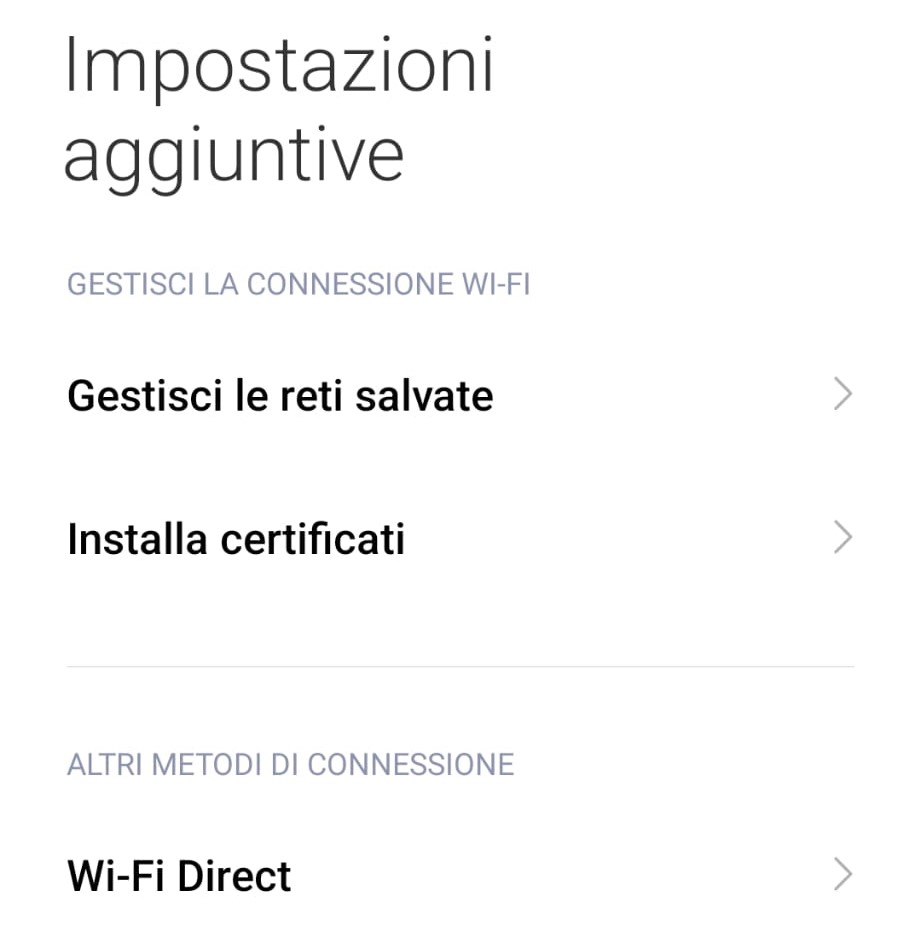 Come collegare stampante e telefono con Wi-Fi Direct
Fonte: Money.it
Come collegare stampante e telefono con Wi-Fi Direct
Fonte: Money.it
In alcuni smartphone, la stampante con Wi-Fi Direct attivo viene rilevata direttamente nell’applicazione di stampa del documento o dell’immagine.
Collegare la stampante al telefono con Bluetooth
Se non disponi di una rete internet né di una stampante dotata di tecnologia Wi-Fi Direct, è possibile avviare processi di stampa attraverso il Bluetooth. Molte stampanti wireless possono effettuare il pairing in questo modo.
Farlo è molto semplice. Occorre:
- attivare il Bluetooth sullo smartphone e sulla stampante attraverso lo schermo o, in alternativa, premendo il tasto fisico presente sul dispositivo;
- selezionare il nome della stampante e accettare il pairing;
- scegliere il documento o l’immagine da scaricare e avviare il processo di stampa.
Come collegare la stampante al telefono con NFC
Se entrambi i dispositivi, telefono e stampante, sono dotati di tecnologia NFC, avviare il processo di stampa dallo smartphone è davvero facilissimo.
Dopo aver attivato l’NFC su entrambi i dispositivi, basterà:
- posizionare il telefono a breve distanza dalla zona NFC designata sulla stampante con il simbolo NFC,
- accettare l’accoppiamento tra il telefono e la stampante.
Una volta stabilita la connessione, i due dispositivi saranno in grado di comunicare tra loro. Quindi basterà aprire il documento, selezionare l’opzione di stampa e scegliere la stampante NFC tra le opzioni disponibili.
Collegare la stampante al telefono con cavo USB
Se la tua stampante non è wireless, l’unico modo per collegarla al tuo smartphone è attraverso il cavo USB. In particolare avrai bisogno di:
- cavo USB ricevuto in dotazione con la stampante;
- adattatore USB OTG, di tipo USB-C o microUSB;
- app di gestione della stampante.
Una volta collegati i due dispositivi con il cavo, basterà:
- attivare il trasferimento file;
- scegliere il file da mandare in stampa;
- selezionare l’opzione di stampa;
- scegliere la stampante tra i dispositivi USB disponibili.
Collegare la stampante al telefono con AirPrint di Apple
Se possiedi un iPhone e una stampante compatibili con il servizio AirPrint, collegare la stampante al telefono è ancora più semplice. AirPrint è un sistema integrato di Apple che permette di eseguire la procedura in pochi minuti.
Tutto quello che devi fare è:
- aprire il documento da stampare;
- selezionare l’opzione “Condivisione” e “Stampa”;
- fare tap sul nome della stampante.
Se la stampante non supporta AirPrint è possibile usare altre app di gestione come HP Smart, Epson, Brother.
leggi anche
Migliori stampanti bluetooth e portatili 2022

© RIPRODUZIONE RISERVATA








